Serial Studio是一款专业的数据可视化软件。远程分析设备数据就来使用Serial Studio。直接将JSON添加到软件读取远程设备信息,帮助设备维护人员在可视化中生成数据,软件接口显示远程串口配置,选择设备端口,设置波特率,设置数据位,可以读取数据位远程设备查看可视仪表板组件上的数据内容。您可以在软件中查看数据组。您可以查看任务类型。您可以查看传感器读数,您可以查看设备电压,温度,功率等信息,信息的所有数据都可以在数据图中显示,轻松将复杂的设备数据转换为图表,使数据分析更容易您需要串行工作室软件下载它!
基本介绍:
串行工作室是一个多用途串行数据可视化程序。该项目的目标是使嵌入式开发人员和制造商能够轻松可视化其项目和设备生成的数据,而无需为每个项目编写专用计算机软件。
软件特色:
1.串行工作室提供许多小部件显示设备数据
2.您可以直接在软件上添加数据进行分析
3.支持将JSON添加到软件以读取设备信息,支持打开CSV到软件分析数据
4.支持设备远程连接,快速读取设备生成的数据
5.支持通信:自动(来自串行设备的JSON),手动(使用JSON映射文件)
6.您可以通过手动模式选择新的JSON映射到软件分析。
7.可视化模式可以选择二进制数据,可以选择纯文本数据
8.可以自动滚动控制台,显示时间,T-100仿真,返回用户命令
9.双击任何组,图表或小部件,您可以在另一个窗口中查看。
软件功能:
1. Serial Studio支持中文设置,在设置界面中设置语言
2,支持插件功能,通过在端口7777上建立TCP连接,应用程序/插件可以与串行工作室进行交互。
3,支持MQTT配置,设置MQTT版本,设置模式,设置服务器
4,支持网络连接方案设置,通过TCP连接设备
5,支持串行端口设置,在软件中配置设备通信端口
安装方法:
1.打开直接安装的SerialStudio_v1.2.0.exe软件
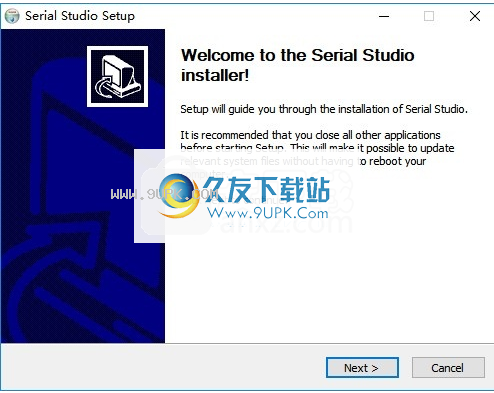
2.提示软件安装地址C:\ Program Files \ Serial Studio
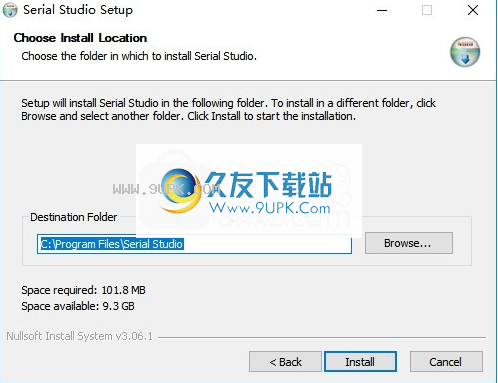
3.提示软件安装进度栏,等待安装结束

4.已安装串行工作室,单击“完成”
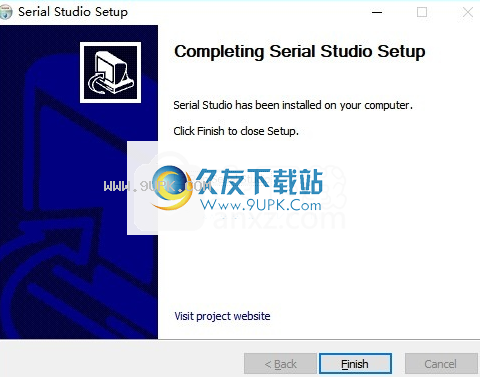
注意事项:
编译此项目的唯一要求是在计算机系统中安装QT,此项目编译QT 5.15及更高版本。您还需要安装以下Qt非LGPL模块:
Qt表
在GNU / Linux系统上,您还需要安装libgl1-mesa-dev来编译应用程序。
已使用的Qt模块的完整列表:
QT SQL.
Qt快速
Qt小部件
Qt图表
QT串行端口
QT快速控制
Q快速控制2
QT图形效果
克隆
此仓库使用Git子模块。要克隆它,请在终端上执行以下命令:

或者,只运行:
git clone - 基因https://github.com/serial-studio/serial-studio
编译
安装Qt后,在Qt Creator中打开Serial-studio.pro,然后单击“Run”按钮。
或者,您也可以使用以下命令:
qmake.
make -j4.
协议
串行工作室使用JSON文档可视化微控制器/串行设备提供的实时信息,其中包含以下结构:
T:
项目标题(字符串,必填)
G:组(阵列)
t:组标题(字符串,必填)
W:窗口小部件类型(字符串;可选 - 可以是:)
地图:在地图上创建位置的小部件
酒垂直进度条(带最大值)
陀螺仪:陀螺(带x,y&z)
加速度计:加速度计指令(带x,y,&z)
D:组数据集(数组)
T:数据集标题(字符串,可选)
v数据集值(需要,需要)
U数据集单元(字符串,可选)
g数据集(布尔,可选)
W:窗口窗口小部件类型(字符串,根据组窗口的窗口小部件类型,可能的值为:)
对于陀螺仪和加速度计小部件:
X:X轴值
Y:Y轴值
Z:Z轴值
对于地图小部件:
拉特:纬度
LON:经
对于栏小部件:
最大:最大值
最少:最短
此信息还用于生成CSV文件,该文件包含从串行设备接收的所有读数,可用于Matlab分析和数据处理。
注意:窗口小部件类型可以在不同的组中重复,而不会出现任何问题。
通信方法
串行工作室可以通过两种方式处理传入的序列信息:
1.串行设备将定期发送完整的JSON数据帧(自动模式)。
2.用户指定文件中的JSON结构,串行设备仅以逗号分隔的方式发送数据(手动模式)。
如果您不想在微控制器程序中使用JSON库,或者您需要发送大量信息,则手动模式很有用。 JSON映射文件的示例是:
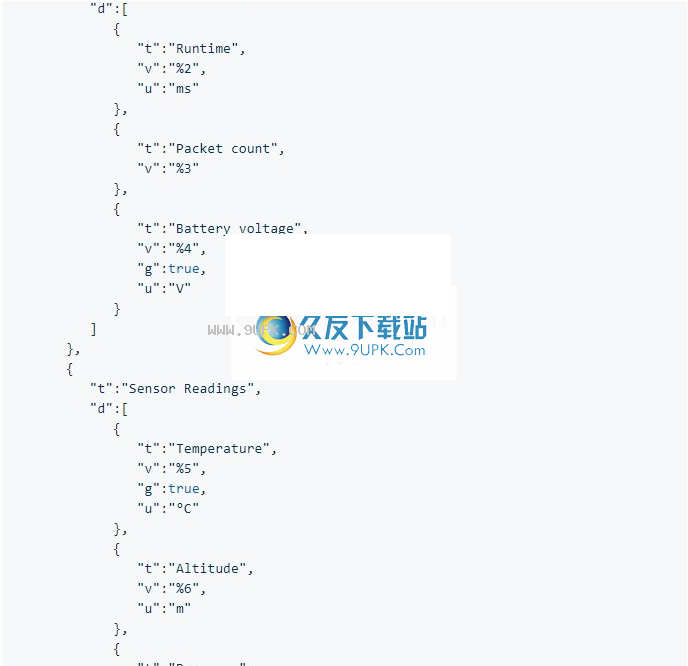
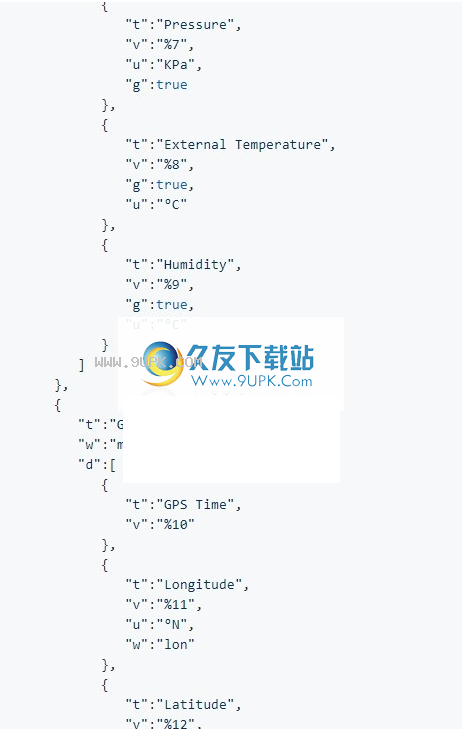

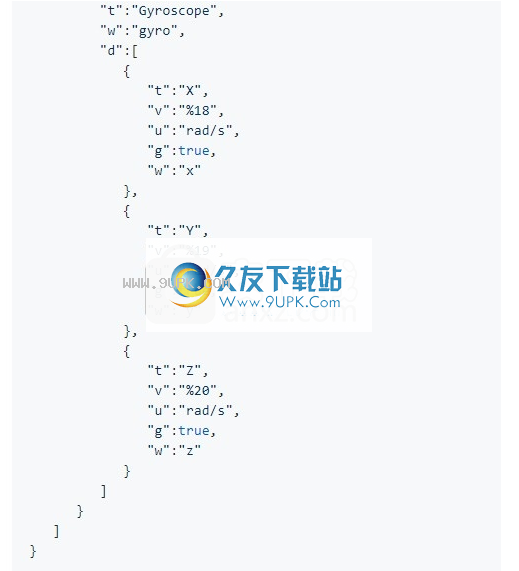
可以推测,串行工作室将替换由逗号分隔的数据帧分隔的数据帧中的相应索引的值的值。给定JSON映射的微控制器发送的相应数据格式是:
/ * Kaansatqro,%s,%s,%s,%s,%s,%s,%s,%s,%s,%s,%s,%s,%s,%s,%s,%s s,%s * /
帧开始/结束序列
要处理所有数据帧,串行工作室需要可靠的方式来了解帧何时开始以及帧结束时。我附有的解决方案是特定的开始/结束序列,其对应于:
/ *框架开始订购
* /帧结束订单
启动/结束序列适用于自动和手动通信模式。
例子
假设您正在从微控制器收到以下数据:
/ * 5,27,8,0.0,101.01,0.0,0.0,0.0,101,0.0.0,0.0,0.0,101,419,86,01,101,619,86.851,10,4,1.23, 9.81,0.23,0,0,0,0,0,0 //
串行工作室配置为使用上面的JSON映射文件来解释传入数据。数据将被分开为:
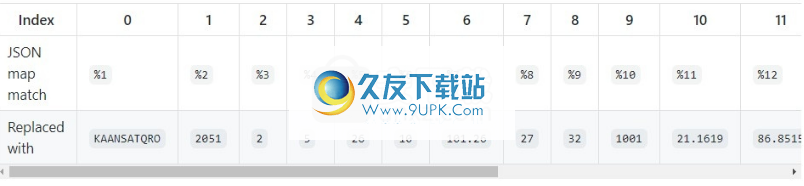
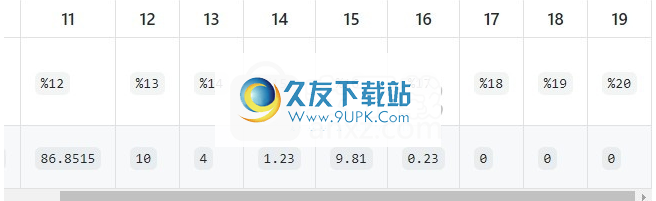
所有传入的数据帧都将自动注册到CSV文件中以供将来分析。
使用说明:
1.打开软件以选择加载JSON进行编辑
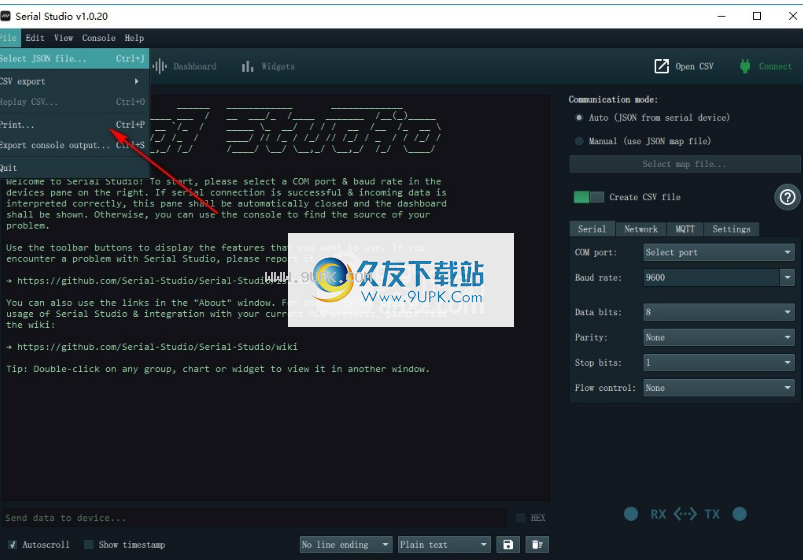
2.输入文件夹以查找JSON添加到软件以查看数据

3.显示数据设置功能,您可以在软件右侧添加新的串口。

4.首先,在右侧的设备窗格中选择COM端口和波特率。
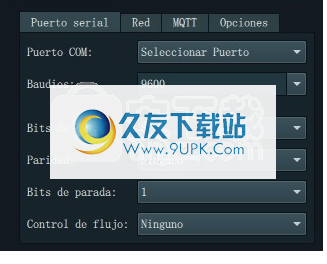
5.如果串行连接成功并正确解释了传入数据,则应自动关闭窗格,应自动显示仪表板。否则,您可以使用控制台查找问题的根目录。

6,软件界面显示语言设置功能,可以选择简体中文
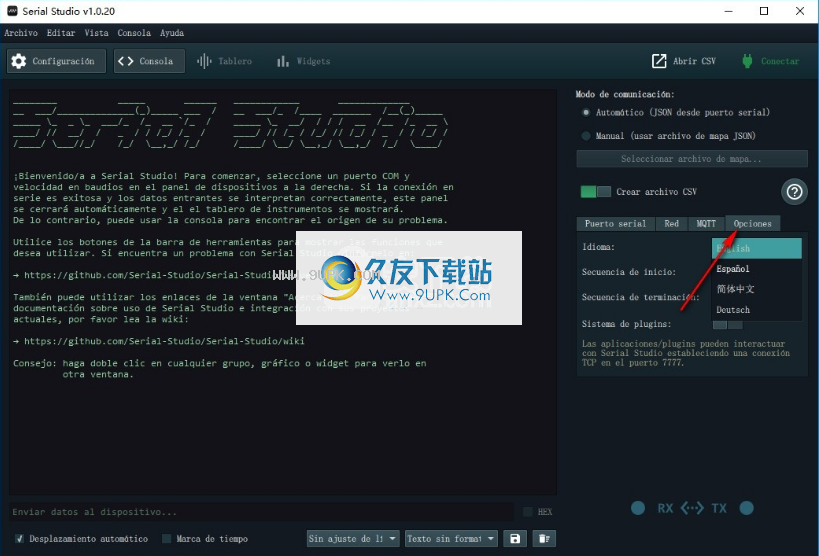
7,通信模式调整,可以选择从设备发送JSON,可以选择从计算机加载JSON
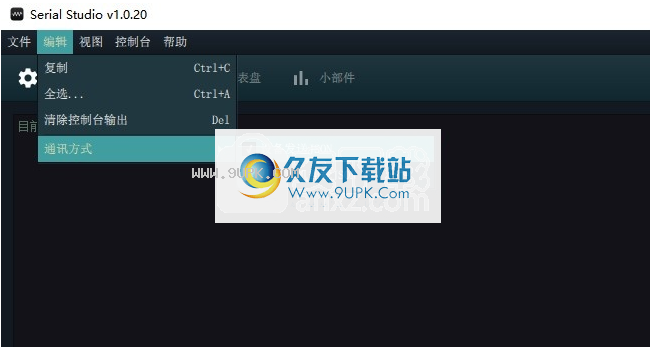
8,可视化模型,支持普通(纯文本),二进制(十六进制)
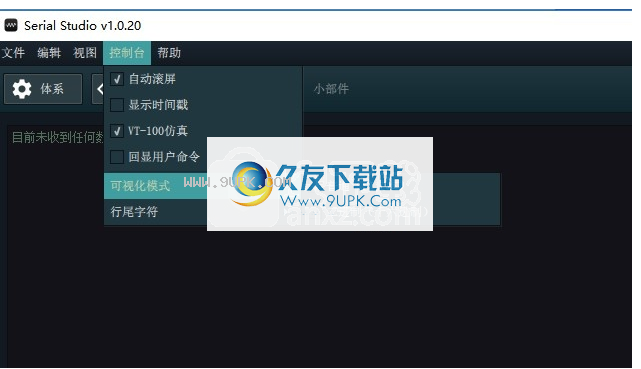





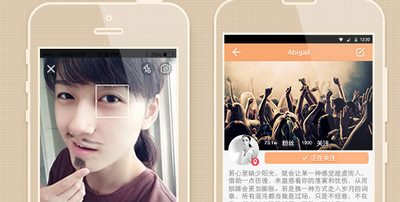
 GIF动态相机
GIF动态相机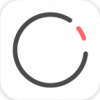 Gif派对 1.15安卓版
Gif派对 1.15安卓版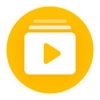 ImgPlay Pro 3.4.0安卓版
ImgPlay Pro 3.4.0安卓版 51Gif 1.2.1安卓版
51Gif 1.2.1安卓版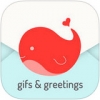 换脸拜年 1.0安卓版
换脸拜年 1.0安卓版 动态图片制作 1.0.1安卓版
动态图片制作 1.0.1安卓版 暴走斗图工厂
暴走斗图工厂 GIF工厂 2.6安卓版
GIF工厂 2.6安卓版 高能动图 1.0.0安卓版
高能动图 1.0.0安卓版 GIF管家 1.0安卓版
GIF管家 1.0安卓版 ZOOP 2.0.8安卓版
ZOOP 2.0.8安卓版 GIFing 1.2安卓版
GIFing 1.2安卓版 得力超市管理系统是一款可以帮你管理前台的实用软件支持超市、土特产批发、商贸公司、母婴、化妆用品等店,同时持微信、支付宝支付、支持外汇支付。
基本介绍:
《得力超市管理系统》是一款经历了12年的软件,经过近万...
得力超市管理系统是一款可以帮你管理前台的实用软件支持超市、土特产批发、商贸公司、母婴、化妆用品等店,同时持微信、支付宝支付、支持外汇支付。
基本介绍:
《得力超市管理系统》是一款经历了12年的软件,经过近万...  EDiary电子日记本是一款专门为你提供写日记的电子日记软件,该软件界面简洁、操作简单,不仅可以写日记,还可以用它来记流水账、写工作日志等。还可以记录学习心得,或者用它来管理你的日常文档。eDiary以时间为主线,...
EDiary电子日记本是一款专门为你提供写日记的电子日记软件,该软件界面简洁、操作简单,不仅可以写日记,还可以用它来记流水账、写工作日志等。还可以记录学习心得,或者用它来管理你的日常文档。eDiary以时间为主线,...  生日提醒王是一款实用性极强的提醒工具,一个非常简洁易用的提醒器。支持阳历(公历),阴历(农历)生日提前提醒。每次仅在开机时候进行检测一次(几乎不影响计算机开机速度),不会常驻运行占用计算机资源。可指定提前多少天...
生日提醒王是一款实用性极强的提醒工具,一个非常简洁易用的提醒器。支持阳历(公历),阴历(农历)生日提前提醒。每次仅在开机时候进行检测一次(几乎不影响计算机开机速度),不会常驻运行占用计算机资源。可指定提前多少天...  比赛计分系统适合一些大型比赛的计分软件,它能够直观灵活的对比赛选手的分数进行统计和计算,还能够自动对选手进行排名,是一个非常实用的软件。
功能说明:
1、用于大型比赛现场计分用,屏幕左侧以树形按出场顺序...
比赛计分系统适合一些大型比赛的计分软件,它能够直观灵活的对比赛选手的分数进行统计和计算,还能够自动对选手进行排名,是一个非常实用的软件。
功能说明:
1、用于大型比赛现场计分用,屏幕左侧以树形按出场顺序...  笔记王是一款简单好用的电脑桌面日历记事本软件,支持任何文件入库、支持多窗口同时编辑等功能,让文字处理变得更加快捷方便,不管在学习还是办公方面,都是一个非常得力的助手。
软件介绍:
KingNoteBook具备强...
笔记王是一款简单好用的电脑桌面日历记事本软件,支持任何文件入库、支持多窗口同时编辑等功能,让文字处理变得更加快捷方便,不管在学习还是办公方面,都是一个非常得力的助手。
软件介绍:
KingNoteBook具备强...  QQ2017
QQ2017 微信电脑版
微信电脑版 阿里旺旺
阿里旺旺 搜狗拼音
搜狗拼音 百度拼音
百度拼音 极品五笔
极品五笔 百度杀毒
百度杀毒 360杀毒
360杀毒 360安全卫士
360安全卫士 谷歌浏览器
谷歌浏览器 360浏览器
360浏览器 搜狗浏览器
搜狗浏览器 迅雷9
迅雷9 IDM下载器
IDM下载器 维棠flv
维棠flv 微软运行库
微软运行库 Winrar压缩
Winrar压缩 驱动精灵
驱动精灵